[Wireless Router] Bagaimana cara set up IPTV di ASUS Router?
CATATAN: Untuk menonton IPTV, port WAN harus terhubung ke Internet. Silakan pergi ke Dual WAN untuk mengonfirmasi bahwa port WAN ditetapkan ke WAN primer.
Di mana IPTV di GUI Router?
- Silahkan buka [LAN] >> [IPTV]

Bagaimana cara set up IPTV?
Langkah1: Hubungkan komputer Anda ke router melalui koneksi kabel atau WiFi dan masuk ke http://www.asusrouter.com ke WEB GUI.

Silakan lihat How Bagaimana cara masuk ke halaman pengaturan router (Web GUI)? untuk mempelajari lebih lanjut.
Langkah2: Key in your router's username and password to log in.

Catatan: Jika Anda lupa nama pengguna dan/atau sandi, harap pulihkan router ke factory default status dan setup.
Silakan lihat [Wireless Router] Cara reset router ke pengaturan default pabrik ? funtuk cara mengembalikan router ke status default.
Langkah3: Cek [Select ISP profile]
(1) Jika perangkat tidak perlu mengatur profil ISP, pilih [None] (default)
Catatan: Informasi terkait perlu dikonfirmasi dengan Internet Service Provider (ISP) Anda
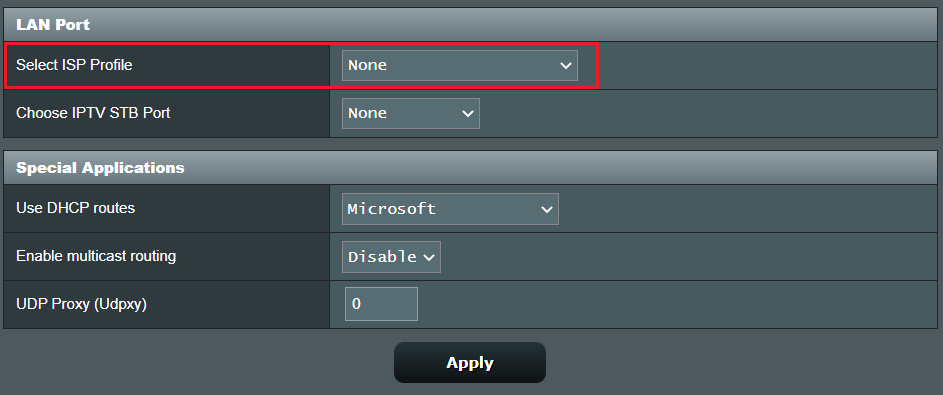
(2) Pilih [Manual Setting], nilai default ditunjukkan pada gambar berikut.
Catatan: Informasi terkait perlu dikonfirmasi dengan Internet Service Provider (ISP) Anda
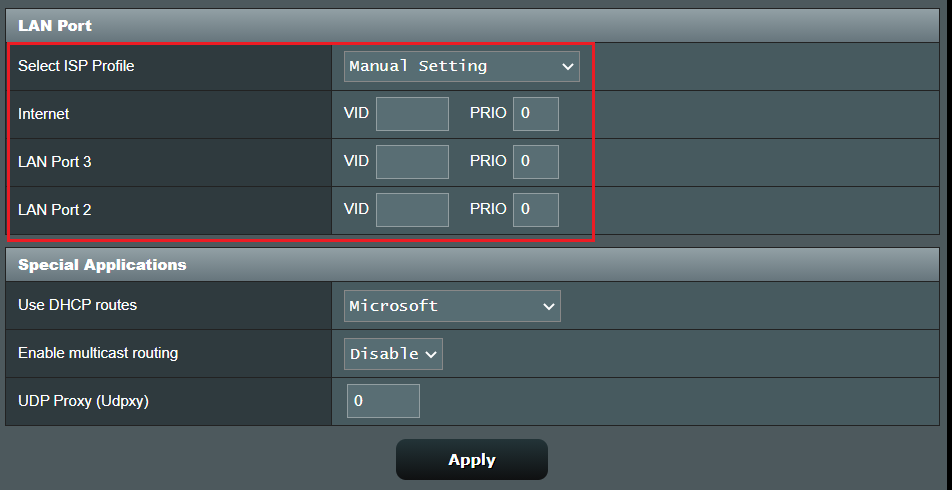
(3) Contoh: (Bervariasi dari setiap negara/wilayah)
Pilih profil ISP [Hinet MOD], nilai default ditunjukkan pada gambar berikut. Klik Apply untuk menyimpan.
Catatan: Informasi terkait perlu dikonfirmasi dengan Internet Service Provider (ISP) Anda
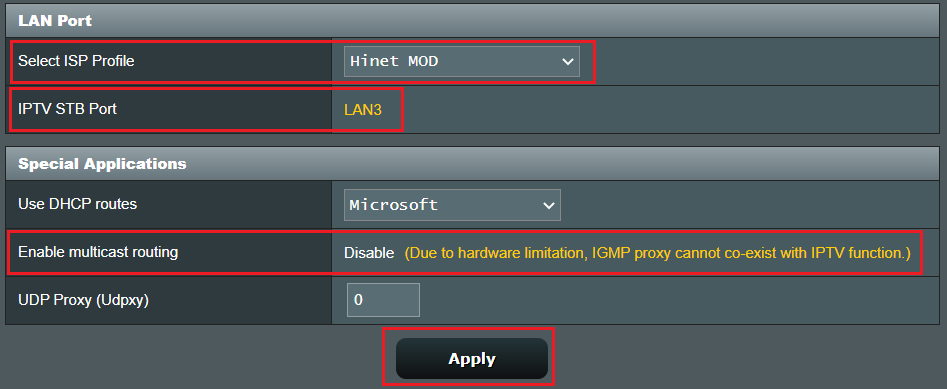
Langkah4: Cek [Choose IPTV STB Port]
Sambungkan kabel Anda antara IPTV STB dan router, dan pilih port LAN tempat Anda menyambungkan kabel.
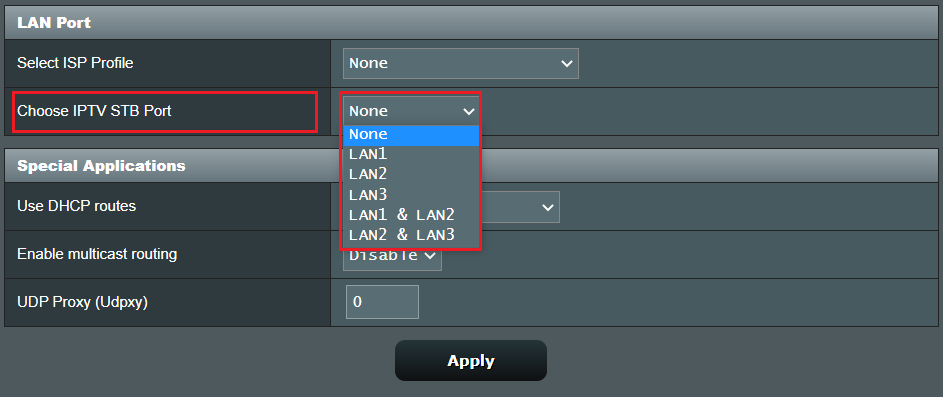
Note: Router tidak support enable multicast routing(IGMP Proxy).
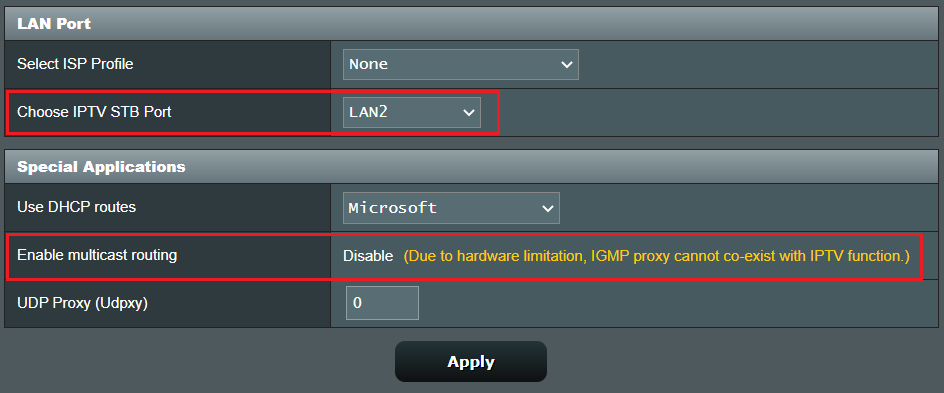
Langkah5: Cek [Use DHCP routes]
Pilih apa DHCP routes yang Anda gunakan. [Disable/Microsoft/RFC3442/RFC3442 &Microsoft ]
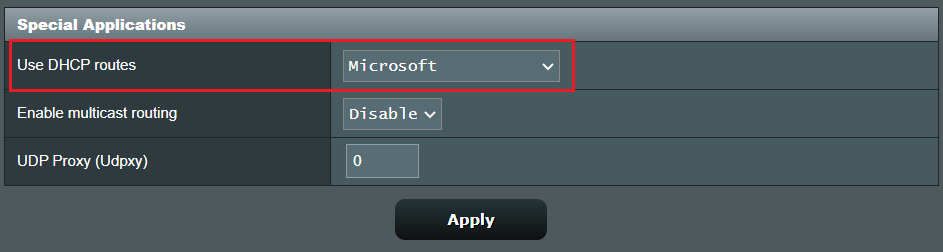
Langkah6:
Periksa apakah Anda ingin mengaktifkan multicast routing (IGMP Proxy) atau tidak. Mengaktifkan fungsi ini memungkinkan router wireless untuk menangani paket multicast.
Mengaktifkan multicast router juga mengaktifkan RTP (Real-time Transport Protocol) dan fungsi RTSP (Real Time Streaming Protocol) .
Default IGMP versi: [IGMP v3] ,pilih lainnya [IGMP v1],[IGMP v2]
Enable Fast Leave: Disable (Default )

Catatan: Silahkan cek Enable IGMP Snooping adalah enabled.
Buka Wireless > Professional > Pilih Band (2.4GHz/5GHz) > Enable IGMP Snooping > Klik Apply tuntuk menyimpan.

Langkah7. Konfigurasi UDP Proxy (Udpxy). Gunakan fungsi ini untuk menjalankan aplikasi IPTV (seperti VLC) di beberapa komputer secara bersamaan. Fungsi ini dapat mengubah aliran UDP multicast menjadi aliran HTTP unicast.
Masukkan port (seperti 4000) yang ingin Anda tetapkan untuk aplikasi IPTV, lalu gunakan format ini untuk memasukkan alamat dalam daftar putar untuk menonton streaming IPTV: https://[Router IP]:[Udpxy port]/[protocol]/[channel IP address]:[channel port] (seperti http://192.168.1.1:4000/udp/239.255.1.1:5000 atau http://192.168.1.1:4000/rtp/239.255.1.1:5000).
Masukkan zero(0) untuk disable fungsi ini.

Langkah8. Setelah mengkonfigurasi semua pengaturan, klik Apply untuk menyimpan.
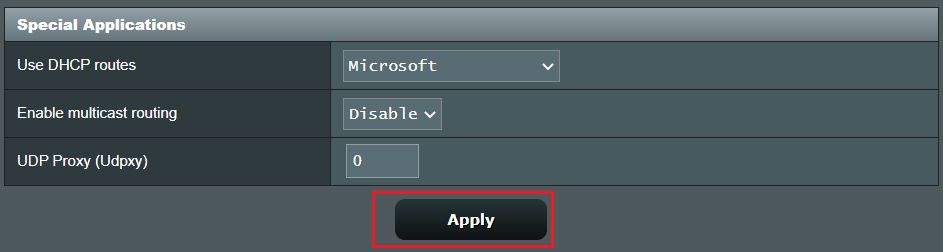
FAQ
1. Apakah mungkin untuk menggunakan IPTV lebih banyak di router? Saya ingin menggunakan IPTV pada beberapa port LAN.
- Router tidak support untuk menggunakan beberapa IPTV dengan 1 port LAN router secara bersamaan.
- Fungsi IPTV yang disediakan router hanya dapat mengatur 1 IPTV sekaligus.
2. Dapatkah saya menggunakan layanan IPTV melalui jaringan Wi-Fi?
- Umumnya, sebagian besar IPTV STB (Set-up-box) perlu menghubungkan kabel untuk membuat koneksi IPTV, jadi pengaturan kabel harus dalam kasus ini.
- Persyaratan pengaturan IPtv tergantung pada penyedia layanan IPTV. Kami menyarankan pengguna untuk memeriksa dengan penyedia layanan IPTV untuk memeriksa apakah peralatan dapat mendukung untuk digunakan melalui Wi-Fi dan apakah ada pengaturan khusus yang diperlukan.
Bagaimana cara mendapatkan (Utility / Firmware)?
Anda dapat download driver, software, firmware, dan manual user terbaru di ASUS Download Center.
Jika Anda membutuhkan informasi lebih lanjut tentang ASUS Download Center, silakan lihat ini link.